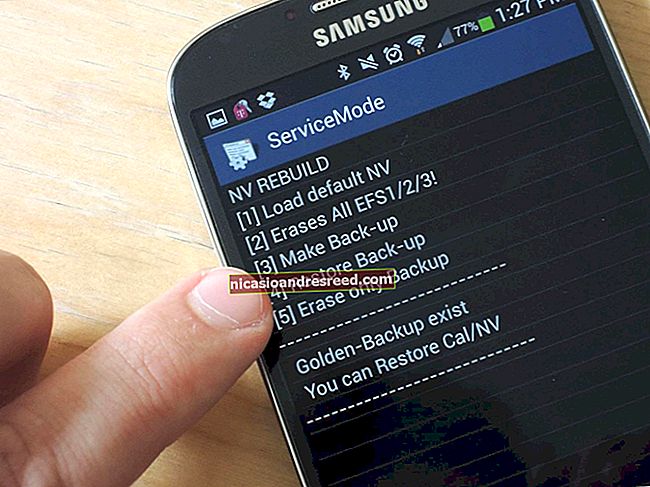Cách bán thẻ giao dịch Steam của bạn (và nhận tín dụng Steam miễn phí)

Thẻ giao dịch Steam về cơ bản là tiền miễn phí. Giả sử bạn sở hữu một vài trò chơi trên Steam, có thể bạn đang tạo thẻ giao dịch Steam mà không hề nhận ra — và bạn có thể bán chúng trên thị trường cộng đồng để lấy tín dụng Steam Wallet, bạn có thể sử dụng thẻ này để mua trò chơi.
Tôi đã kiếm được ít nhất $ 20 tín dụng Steam miễn phí bằng phương pháp bên dưới. Đó không phải là nhiều tiền, nhưng đó là một hoặc hai trò chơi miễn phí hầu như không tốn công sức. Bạn có thể nhận được bao nhiêu tùy thuộc vào số lượng trò chơi Steam mà bạn sở hữu — và liệu chúng có sẵn thẻ hay không.
Thẻ giao dịch Steam 101
Thẻ giao dịch Steam chủ yếu giống với âm thanh của chúng — thẻ giao dịch kỹ thuật số mà bạn nhận được khi chơi trò chơi. Trong khi chơi trò chơi, Steam sẽ tự động cung cấp cho bạn một thẻ liên quan đến trò chơi đó thường xuyên — trung bình, khoảng một thẻ cứ sau hai mươi đến ba mươi phút. Bạn cũng có cơ hội thấp để nhận được các phiên bản “giấy bạc” của thẻ, loại thẻ này ít phổ biến hơn và có giá trị hơn đối với những người sưu tập.
Thu thập một bộ thẻ giao dịch này và bạn có thể kết hợp chúng, tăng “cấp độ Steam” của bạn (một con số khá vô nghĩa), đạt được “huy hiệu” thẩm mỹ cho hồ sơ Steam của bạn và nhận các nhãn dán bạn có thể sử dụng trong trò chuyện Steam.
Đây là phần thú vị: ngay cả khi bạn không quan tâm đến tất cả những phần thưởng vô nghĩa đó, những người khác vẫn làm. Vì vậy, bạn có thể bán thẻ của mình trên chợ cộng đồng Steam. Những người dùng Steam khác sẽ mua chúng từ bạn và bạn sẽ nhận được tiền từ ví Steam mà bạn có thể sử dụng để mua trò chơi. Valve và nhà phát triển trò chơi mỗi bên sẽ được cắt giảm giao dịch trên thị trường cộng đồng Steam, vì vậy mọi người đều thắng.
Thật không may, việc bán thẻ giao dịch có thể là một quá trình gian khổ - đặc biệt nếu bạn có rất nhiều thẻ. Vì vậy, đây là một số thủ thuật để kiếm được số tiền Steam ngọt ngào đó mà không cần tốn nhiều thời gian.
Bước một: Bật Steam Guard Mobile Authenticator
LIÊN QUAN:Xác thực hai yếu tố là gì và tại sao tôi cần xác thực?
Để liệt kê thẻ hoặc các vật phẩm khác trên chợ cộng đồng Steam, Steam yêu cầu bạn sử dụng Steam Guard Mobile Authenticator để bảo vệ tài khoản của mình. Đây là một tính năng trong ứng dụng di động Steam dành cho iPhone, Android và Windows Phone giúp bảo mật tài khoản Steam của bạn bằng mã đăng nhập do điện thoại của bạn cung cấp. Đó là một hình thức xác thực hai yếu tố và dù sao thì cũng nên bật tính năng này.
Tuy nhiên, nếu bạn không sử dụng tính năng này, các phiên đấu giá của bạn sẽ bị giữ trong mười lăm ngày vì lý do bảo mật. Đó là một rắc rối. Và sau khi bật Trình xác thực di động Steam Guard, bạn sẽ cần đợi bảy ngày trước khi có thể bắt đầu liệt kê các mặt hàng mà không có thời gian giữ. Vì vậy, tốt hơn hết bạn nên giải quyết vấn đề này càng nhanh càng tốt.
Để bật tính năng xác thực trên thiết bị di động, hãy cài đặt ứng dụng Steam dành cho thiết bị di động và đăng nhập. Nhấn vào nút menu trong ứng dụng dành cho thiết bị di động và nhấn vào tùy chọn “Steam Guard” ở đầu menu. Nhấn vào “Thêm Trình xác thực” để thêm ứng dụng làm phương thức xác thực và làm theo hướng dẫn trên màn hình của bạn.


Bạn sẽ phải cung cấp số điện thoại mà Steam có thể gửi tin nhắn văn bản tới, nếu bạn chưa cung cấp. Bạn cũng nên nhớ ghi lại khóa khôi phục trong trường hợp bạn mất quyền truy cập vào ứng dụng Steam trên điện thoại và cần truy cập vào tài khoản Steam của mình.


Khi bạn đăng nhập vào Steam trên một thiết bị mới trong tương lai, bạn sẽ được yêu cầu nhập mã từ ứng dụng Steam của mình. Chỉ cần mở ứng dụng Steam trên điện thoại của bạn để tìm mã.

Bước hai: Xem những thẻ bạn có sẵn
Để xem bạn có những thẻ nào, hãy mở Steam, di chuột qua tên của bạn và nhấp vào “Huy hiệu”.

Cuộn xuống để xem bạn có thẻ từ trò chơi nào hoặc trò chơi nào bạn có thẻ tạo thẻ. Ví dụ: trong ảnh chụp màn hình bên dưới, tôi đã có ba thẻ từ trò chơi Huyền thoại tàn bạo trong hành trang của tôi. Và kể từ khi tôi sở hữuPhiên bản Darksiders Warmastered, Tôi có thể nhận được tối đa sáu thẻ từ trò chơi đó nếu tôi chơi nó.
Nếu bạn sở hữu một số trò chơi trên Steam, rất có thể bạn sẽ có sẵn một vài thẻ.

Lưu ý trò chơi của bạn cung cấp thẻ nào và bạn có thể tạo bao nhiêu thẻ (ví dụ: Darksiders nói “Còn 6 thẻ rơi”).
Bước 3: Tạo các thẻ đó
Bạn không phải làm bất kỳ điều gì đặc biệt để tạo thẻ — bạn sẽ nhận được chúng chỉ để chơi trò chơi bình thường. Tuy nhiên, nếu bạn sẵn sàng sử dụng một vài thủ thuật, bạn có thể tạo ra nhiều thẻ hơn một cách nhanh chóng.
Nếu bạn chỉ có một hoặc hai trò chơi có thẻ rơi, bạn có thể nhấp vào nút “Chơi” để cài đặt và chơi trò chơi. Steam chỉ quan tâm rằng trò chơi đang chạy, vì vậy bạn có thể chạy trò chơi trong nền, nhấn Alt + Tab và làm điều gì đó khác trong khi trò chơi đang chạy cho đến khi Steam cung cấp cho bạn tất cả các thẻ.
Nhưng đó không thực sự là cách lười nhất, nhanh nhất để nhận được tất cả các thẻ đó. Thay vào đó, bạn có thể sử dụng ứng dụng Steam Idle Master nguồn mở mà chúng tôi đã thử nghiệm thành công. Ứng dụng này sẽ mô phỏng bạn đang “tham gia trò chơi” trên Steam, tự động di chuyển từ trò chơi này sang trò chơi khác khi bạn nhận được thẻ. Bạn thậm chí không phải tải xuống các trò chơi trước khi Steam Idle Master có thể không hoạt động trong đó, vì vậy nó thậm chí còn tiết kiệm băng thông Internet quý giá.

Ứng dụng yêu cầu bạn nhập chi tiết tài khoản Steam của mình hoặc cung cấp mã cookie để ứng dụng có thể theo dõi trang Huy hiệu của bạn và xem những trò chơi nào vẫn còn thẻ rớt.
Điều này sẽ không khiến tài khoản Steam của bạn gặp rắc rối. Bạn không thực sự "gian lận". Bạn chỉ đang sử dụng một công cụ cung cấp cho bạn số thẻ mà bạn có sẵn và không có nhiều thẻ rơi hơn thế nữa. Khi bạn bán thẻ, cả Valve và nhà phát triển trò chơi đều kiếm được tiền. Bạn chỉ đang bỏ qua quá trình “đánh bạc” để nhận thẻ trong khi chơi trò chơi và nhận thẻ nhanh hơn.
Lưu ý rằng Idle Master sẽ cố gắng không sử dụng tất cả các trò chơi có thẻ. nếu bạn vừa mua một trò chơi, bạn chỉ có thể trả lại nó để được hoàn lại tiền nếu bạn đã chơi nó dưới hai giờ trong vòng hai tuần đầu tiên. Vì vậy, việc sử dụng Idle Master có thể khiến bạn không đủ điều kiện để được hoàn lại tiền nếu bạn không cẩn thận.
Idle Master cũng sẽ loại bỏ các chỉ số Steam của bạn. Nếu ứng dụng này đang chạy không tải nhiều trò chơi cùng một lúc, điều đó có thể cho biết bạn đã chơi trò chơi 800 giờ trong hai tuần qua trên trang hồ sơ Steam của mình khi quá trình này hoàn tất. Điều này không thực sự quan trọng, nhưng nó trông thật buồn cười và một số người thích xem họ đã thực sự dành bao nhiêu giờ để chơi một số trò chơi nhất định. Nếu bạn không muốn nhầm lẫn với số liệu thống kê của mình, bạn có thể bỏ qua bước bốn và bán thẻ mà bạn đã kiếm được bằng cách chơi trò chơi thường xuyên.
Bước 4: Bán thẻ của bạn trên thị trường
Sau khi có thẻ, bạn sẽ muốn niêm yết chúng trên thị trường để kiếm một số tiền trên Steam Wallet. Quá trình này hơi chậm, nhưng nếu bạn có nhiều thẻ, bạn có thể nhận được một số tiền kha khá.
LIÊN QUAN:Tiện ích mở rộng trình duyệt là cơn ác mộng về quyền riêng tư: Ngừng sử dụng quá nhiều tiện ích mở rộng của trình duyệt
LƯU Ý: Chúng tôi đã từng đề xuất một tiện ích mở rộng của Chrome có tên là Steam Inventory Helper để tăng tốc độ này.Chúng tôi không còn khuyên bạn nên làm như vậy. Nhiều người báo cáo rằng nó đã bị biến thành phần mềm gián điệp (điều có thể dễ dàng xảy ra với các tiện ích mở rộng của trình duyệt), vì vậy chúng tôi chỉ khuyên bạn nên làm điều đó một cách lâu dài.
Để xem khoảng không quảng cáo của bạn, hãy nhấp vào biểu tượng phong bì ở góc trên bên phải và nhấp vào “[X] các mặt hàng trong Khoảng không quảng cáo của bạn”. Nhấp vào danh mục “Steam” để xem các thẻ giao dịch Steam. Chọn một thẻ giao dịch, cuộn xuống dưới cùng và nhấp vào nút “Bán”.

Bạn sẽ được hiển thị biểu đồ giá thị trường trung bình cho thẻ đó, cho phép bạn chọn mức giá bạn muốn niêm yết thẻ của mình. Chọn một mức giá, đồng ý với thỏa thuận Steam và nhấp vào “OK, đưa nó lên để bán”.

Lặp lại quy trình này cho tất cả các thẻ giao dịch bạn muốn bán.
Bước năm: Phê duyệt các giao dịch từ Ứng dụng dành cho thiết bị di động
Ngay cả sau khi liệt kê các thẻ trong kho của bạn, chúng vẫn chưa có sẵn để bán trên thị trường. Thay vào đó, bạn sẽ cần mở ứng dụng Steam trên điện thoại thông minh của mình, nhấn vào menu và nhấn vào “Xác nhận”. Bạn sẽ thấy tất cả các thẻ bạn đã cố gắng liệt kê.
Đánh dấu từng thẻ một và nhấn vào “Xác nhận đã chọn” để xác nhận bạn muốn bán những thẻ đó.


Bước 6: Giữ lại các thẻ chưa bán sau đó
Giờ đây, bạn có thể ngồi lại và xem tín dụng Steam miễn phí được chuyển vào tài khoản của mình.
Nếu thẻ vẫn chưa được bán sau một thời gian, bạn có thể chuyển đến Cộng đồng> Thị trường trong Steam và xem thẻ nào chưa được mua. Bạn có thể xóa những thẻ này khỏi thị trường và niêm yết chúng ở mức giá thấp hơn với hy vọng rằng chúng sẽ bán được.

Bước 7: Theo dõi để biết thêm thẻ và lặp lại
Sau khi nhận được “thẻ giảm giá” được liên kết với một trò chơi trong tài khoản của bạn, đôi khi Steam sẽ cung cấp cho bạn “gói tăng cường” thẻ cho trò chơi đó, bạn cũng có thể bán để nhận thêm tín dụng Steam miễn phí. Bạn chỉ cần đăng nhập vào tài khoản Steam của mình ít nhất một lần một tuần để đủ điều kiện.
Các nhà phát triển trò chơi vẫn đang thêm thẻ vào các trò chơi cũ hơn — xét cho cùng, những thẻ đó giúp họ kiếm tiền — vì vậy hãy kiểm tra lại trong tương lai. Ngay cả khi bạn không mua bất kỳ trò chơi nào nữa, vẫn có khả năng tốt là trò chơi bạn đã sở hữu trước đó có thể đã nhận được thẻ giao dịch.

Thẻ giao dịch thường có giá trị cao hơn khi một trò chơi mới và đắt tiền. Bạn có thể bán thẻ giao dịch trò chơi mới trị giá 60 đô la với giá 25 đến 30 xu mỗi chiếc, trong khi những thẻ đó có thể giảm xuống còn sáu xu hoặc ít hơn khi trò chơi giảm giá. Vì vậy, khi bạn mua một trò chơi đắt tiền, bạn nên bán thẻ gần ngày phát hành của trò chơi hơn là giữ chặt chúng.